O serviço Binario Cloud Virtual Desktops é sustentado pela plataforma Citrix Wokspace, que disponibiliza ferramentas e funcionalidades poderosas para sua equipe produzir com mais foco, eficiência e segurança.
Conheça agora as principais!
Virtualização de aplicações: conheça os principais aplicativos do Citrix Workspace
Após fazer o login, na barra lateral do Citrix Worskpace, clique em Aplicativos > Todos os aplicativos. Aqui ficam listados todos os aplicativos disponíveis para a sua empresa. Se quiser utilizar algum deles, basta clicar em cima do aplicativo que ele automaticamente vai abrir uma nova aba do navegador.
Uma das possibilidades do Binario Cloud Virtual Desktops é configurar o acesso granular dos usuários aos aplicativos e dados da empresa. Veja que, no exemplo abaixo, o usuário tem acesso ao Sharepoint, aplicativos do Office, navegador de internet e Intranet corporativa. Portanto, podemos dizer que se trata de um colaborador da empresa.
Caso a organização quisesse liberar um acesso para um parceiro comercial que não precisasse ter acesso à Intranet, apenas aos demais aplicativos, isso também seria possível sem impactar os demais usuários da rede.
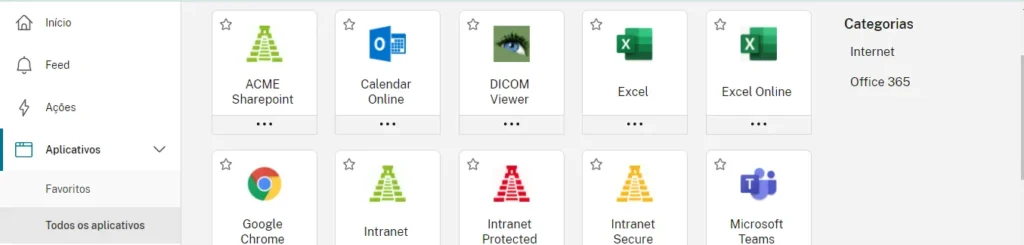
Por exemplo, quando colaboradores da empresa acessam o Google para fazer pesquisas e visitar websites, estão expostos a ameaças na web. Acessando através da funcionalidade Google Chrome no Citrix Workspace, o usuário estará consumindo de forma segura, sem abrir portas para ataques, através de uma interface gráfica isolada.
Além disso, é possível virtualizar aplicações específicas sobre a plataforma para utilizar com segurança e através de qualquer dispositivo (por exemplo, seu próprio CRM). Sua aplicação estará instalada em um servidor com banco de dados, a plataforma servirá para emular sua aplicação e provisionar ao usuário, entregando o acesso com segurança e alta performance.
Importante: é responsabilidade do usuário estar em compliance com o padrão de licenciamento dos softwares específicos que estão sendo utilizados sobre a plataforma de desktop virtual.
Ah, e não se esqueça de favoritar os aplicativos mais usados com uma estrela para encontrá-los facilmente clicando em Favoritos. Esta opção é o divisor de águas para usuários que manipulam diversas ferramentas sazonalmente!
Virtualização de desktops: conheça as funcionalidade desktop virtual
Para acessar o desktop virtual, basta clicar em Área de trabalho > Todas as áreas de trabalho na lateral esquerda. Nessa aba podemos encontrar os desktops virtuais disponibilizados pela empresa não importa onde estejam, seja no data center local ou em cloud.
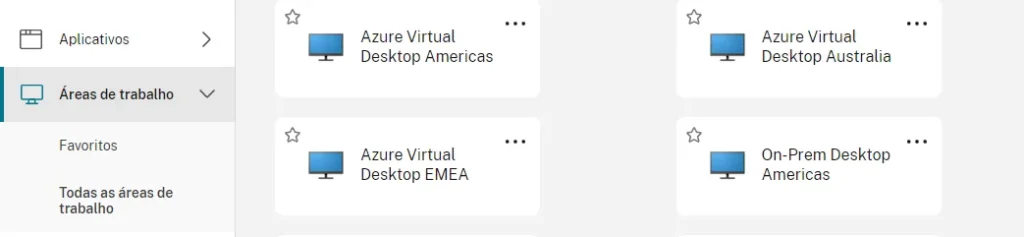
Através da funcionalidade desktop virtual, os usuários podem acessar qualquer desktop disponibilizado a partir de qualquer dispositivo. Basta clicar em cima do desktop e ele vai abrir uma nova janela no navegador com a área de trabalho que se deseja utilizar.
Veja uma Imagem de exemplo de um desktop virtual aberto na aba do navegador. Repare que a área de trabalho está sendo emulada dentro das abas do navegador:
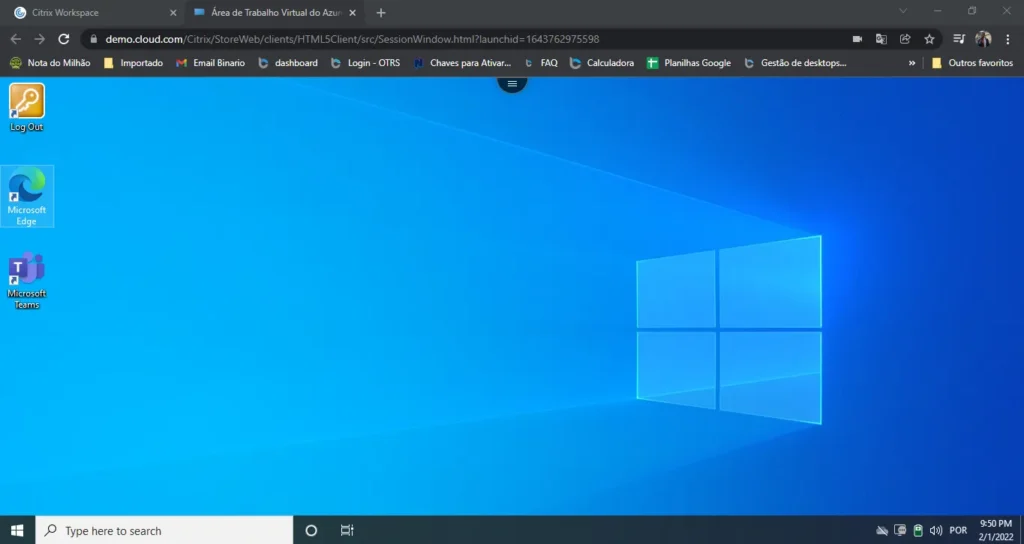
Observação: com o SSO ativado, o usuário não precisará fazer login nesta máquina, pois ele já estará autenticado uma vez que passou pelo login da plataforma. Tudo de forma segura e remota.
Essa tela, seja com o desktop virtual ou com a funcionalidade de aplicações virtuais, tem proteção contra malware que não permite que usuários maliciosos ou invasores interfiram ou vazem informações da sua tela, por exemplo: mexer o mouse, tirar print, etc.
Como acessar, editar e compartilhar arquivos na plataforma do Citrix Workspace
Nessa aba é possível habilitar a integração com outras plataformas de armazenamento de arquivos, como OneDrive e Google Drive, criar conectores para agregar os arquivos no Citrix Workspace e acessá-lo a partir de um único ambiente.
Para isso, basta clicar em Arquivos na lateral esquerda e selecionar a opção desejada. No exemplo abaixo, selecionamos o OneDrive e, após confirmar a identidade na plataforma, podemos visualizar todos os arquivos disponíveis para criar os conectores.
Basta selecionar os arquivos e/ou diretórios e clicar no botão + no canto superior direito para agregar os arquivos ao Citrix Workspace.
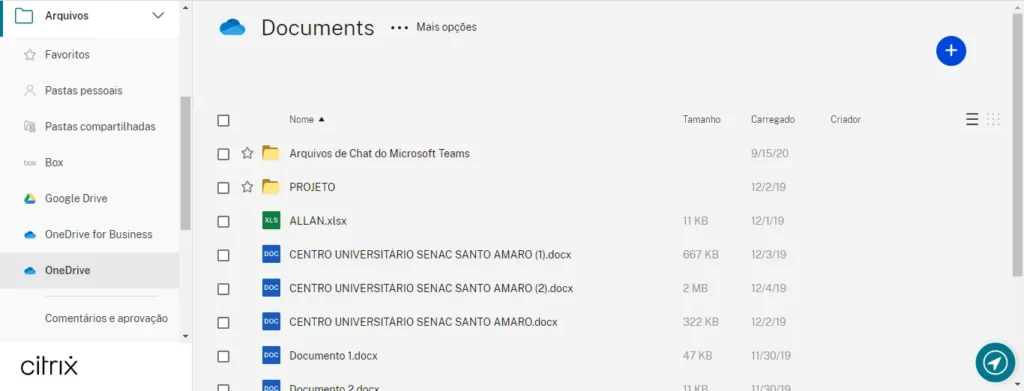
Depois de importar os arquivos e/ou diretórios, você poderá editá-los, compartilhar, organizar em pastas pessoais ou compartilhadas, entre outros — tudo isso sem sair do navegador.
Agora que você já conhece um pouco mais sobre a plataforma que sustenta nosso serviço Binario Cloud Virtual Desktop, que tal continuar explorando nossa FAQ?
E se você ainda não é cliente Binario Cloiud Virtual Desktop, visite nosso site para conhecer o serviço.
